AI软件如何显示和隐藏图层
来源:网络收集 点击: 时间:2024-05-16【导读】:
AI软件如何显示和隐藏图层,这个下面小编来告诉大家一个快捷的操作。一般来说是通过图层面板进行执行这样的操作的,一起来看看吧。工具/原料more软件:Adobe illustrator CC2017 硬件:ASUS华硕W508L 系统:Windows8系统方法/步骤1/6分步阅读 2/6
2/6 3/6
3/6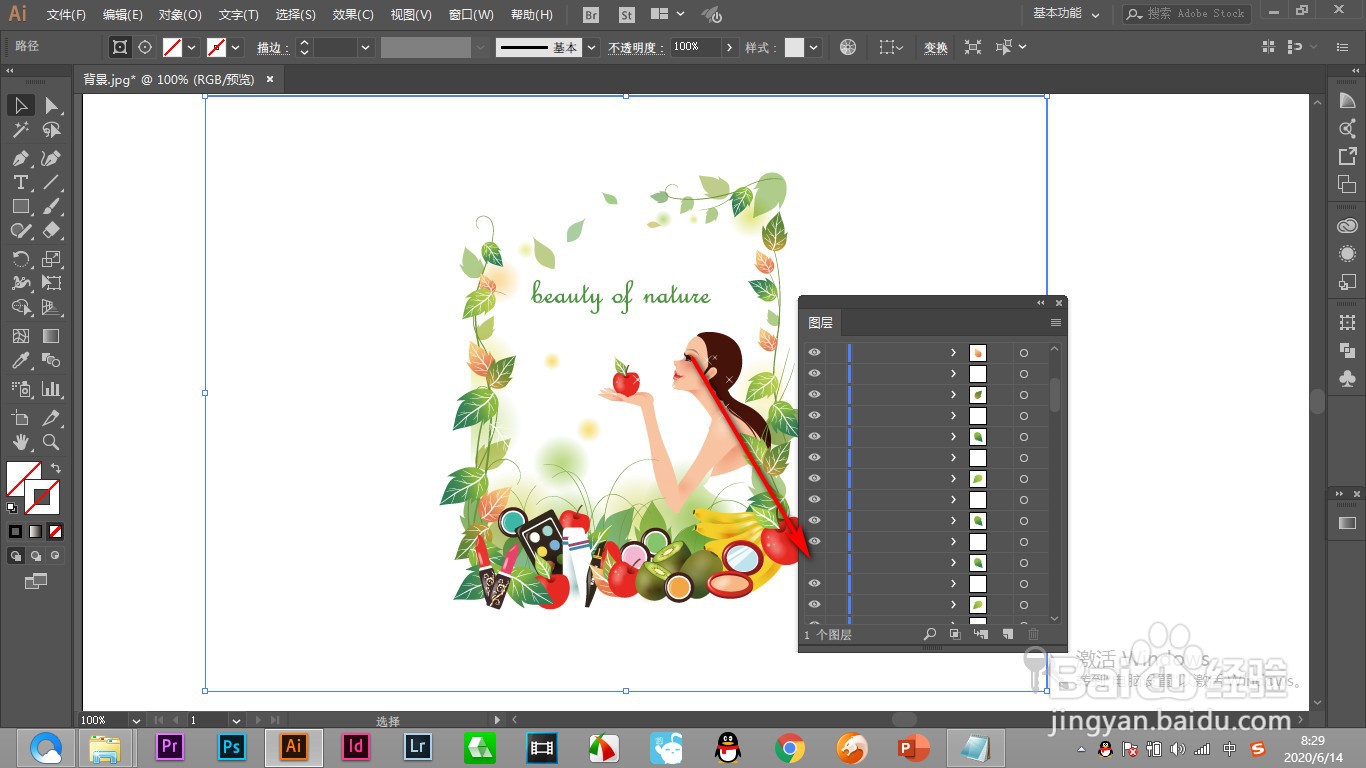 4/6
4/6 5/6
5/6 6/6
6/6 总结1/1
总结1/1
首先我们插入一个背景图片,然后点击窗口找到图层选项,快捷键是f7。
 2/6
2/6然后打开图层面板,可以看到当前有很多的图层组成。
 3/6
3/6我们可以通过点击左侧的小眼睛来开启关闭图层的显示。
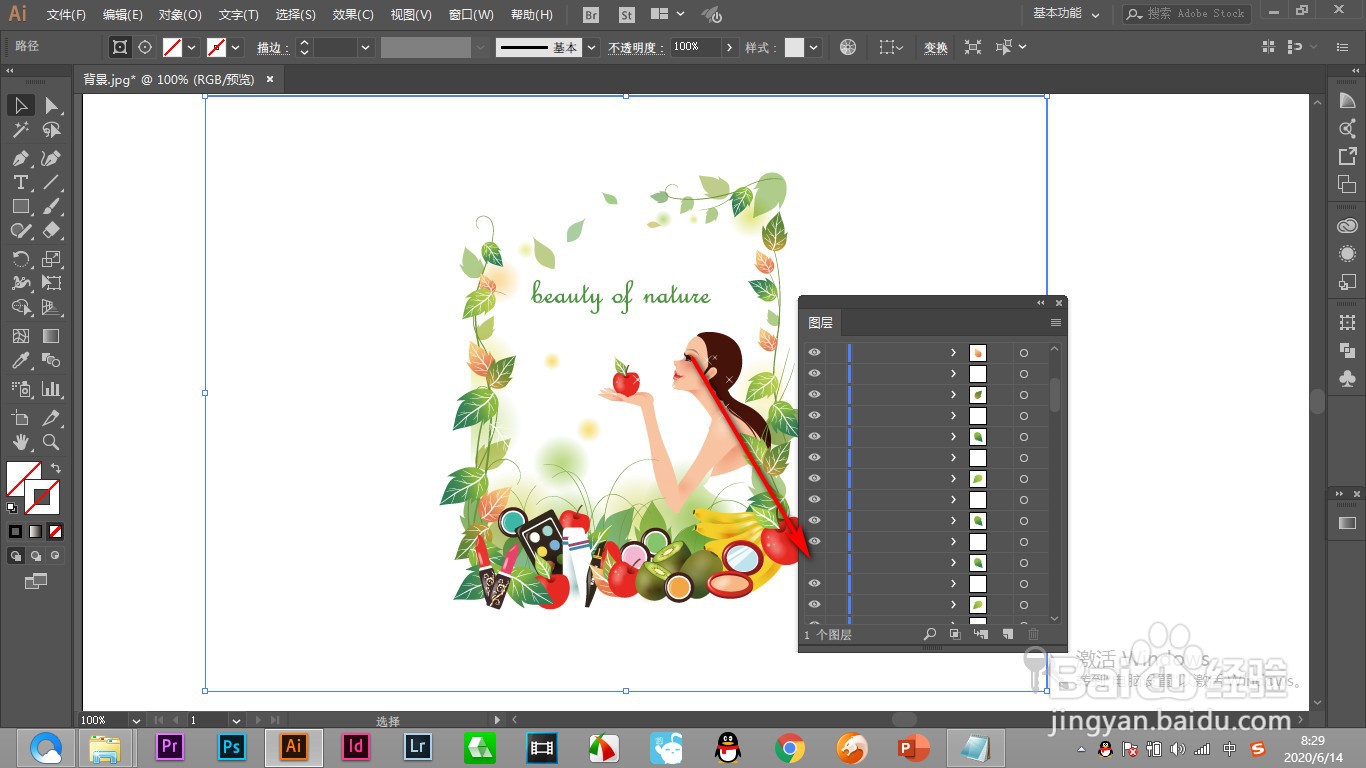 4/6
4/6如果是大批量的关闭或者开启的话,就直接点击之后拖拽鼠标向下拖动,可以将整批的关闭显示。
 5/6
5/6如果是点击一下打开再按住鼠标不松,向上拖拽就可以批量打开图层的显示了。
 6/6
6/6点击右上角的按钮,找到隐藏所有图层,可以将所有图层同时关闭。
 总结1/1
总结1/11.首先我们插入一个背景图片,然后点击窗口找到图层选项,快捷键是f7。
2.然后打开图层面板,可以看到当前有很多的图层组成。
3.我们可以通过点击左侧的小眼睛来开启关闭图层的显示。
4.如果是大批量的关闭或者开启的话,就直接点击之后拖拽鼠标向下拖动,可以将整批的关闭显示。
5.如果是点击一下打开再按住鼠标不松,向上拖拽就可以批量打开图层的显示了。
6.点击右上角的按钮,找到隐藏所有图层,可以将所有图层同时关闭。
注意事项本文的图片来自电脑截图。
如本文对您有用,请帮忙点赞或投票一下,谢谢!
AIAI软件版权声明:
1、本文系转载,版权归原作者所有,旨在传递信息,不代表看本站的观点和立场。
2、本站仅提供信息发布平台,不承担相关法律责任。
3、若侵犯您的版权或隐私,请联系本站管理员删除。
4、文章链接:http://www.1haoku.cn/art_772379.html
上一篇:在VScode中怎样打开调试控制台
下一篇:华为p40相机怎么打开拍摄声音
 订阅
订阅